Acerca de los servicios de localización en OS X y Safari
Los servicios de localización permiten que las aplicaciones y los sitios web recopilen y utilicen información en función de la ubicación actual del ordenador. Para que una app o un sitio web puedan usar los datos de tu ubicación, tienes que dar permiso.
Tu ubicación aproximada se determina utilizando información obtenida de las redes wifi cercanas; los servicios de localización recopilan estos datos de forma que no se te pueda identificar personalmente.
Si permites que aplicaciones o sitios web de terceros utilicen tu ubicación actual, estarás sujeto a sus condiciones, prácticas y política de privacidad. Debes revisar las condiciones, la política de privacidad y las prácticas de la aplicación o el sitio web para comprender cómo utilizan tu ubicación y el resto de la información. Los datos que recopila Apple se tratan de conformidad con la política de privacidad de Apple, disponible en www.apple.com/es/privacy.
Para obtener información sobre los servicios de localización en un iPhone, iPad o iPod touch, consulta este artículo.
Servicios de localización en OS X
Activación de los servicios de localización
Sigue estos pasos para activar los servicios de localización en OS X Mountain Lion o versiones posteriores.
Selecciona Preferencias del Sistema en el menú Apple ().
Haz clic en el icono Seguridad y privacidad en la ventana Preferencias del Sistema.
Haz clic en la pestaña Privacidad.
Si el icono del candado de la parte inferior izquierda está bloqueado (), haz clic en él e introduce un nombre de administrador y una contraseña para desbloquearlo ().
Selecciona Localización.
Marca la casilla Activar localización.
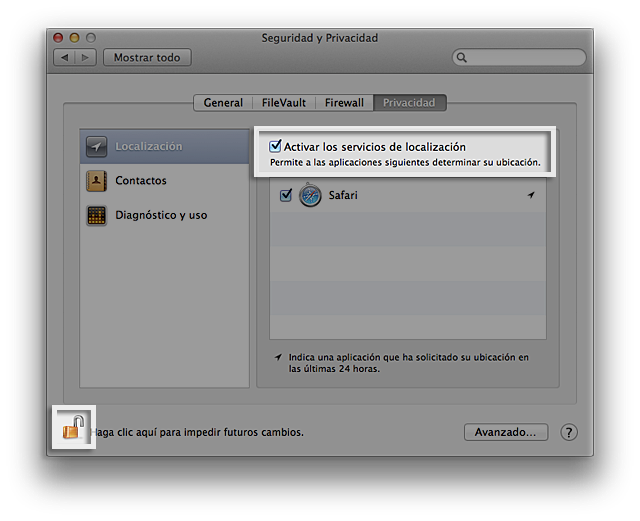
Las apps a las que has permitido usar los servicios de localización aparecen en el panel Privacidad de las preferencias de Seguridad y privacidad. Las casillas muestran si los servicios de localización están activados o desactivados para una app. Si no quieres permitir los servicios de localización en una o más apps, puedes anular la selección de la casilla (desmarcarla) junto al nombre de una app. Si desactivas los servicios de localización para una app, se te pedirá permiso la próxima vez que la app solicite usar los datos de tu ubicación.
Indicador de servicios de localización
Si una app utiliza los servicios de localización, aparecerá un indicador de flecha () en la barra de menús. Haz clic en el indicador para ver las apps que están usando los servicios de localización. Si una app ha solicitado tu ubicación en las últimas 24 horas, aparecerá un indicador de flecha () a la derecha del nombre de la app en Preferencias del Sistema.
Preferencias de fecha y hora
Los servicios de localización se pueden utilizar para configurar tu zona horaria automáticamente en las preferencias de fecha y hora.
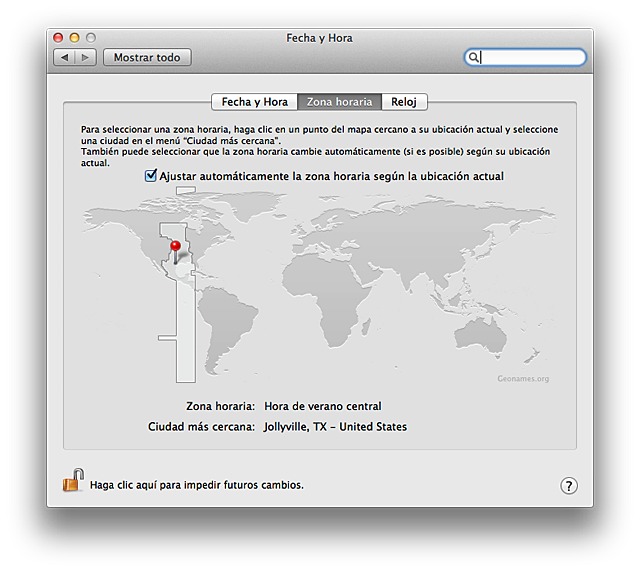
La casilla Ajustar automáticamente la zona horaria según la ubicación actual aparece en los Mac con capacidad wifi. Si el Mac no ofrece esta función, tendrás que elegir manualmente la ciudad más cercana.
Servicios de localización en Safari 6 o versiones posteriores
Cuando visitas un sitio web habilitado para la geolocalización en Safari, se te pregunta si quieres compartir tu ubicación con ese sitio. Los sitios web pueden proporcionar información útil basada en la ubicación, como la oficina de correos o el cajero automático más cercanos. Si quieres permitir o desactivar la autorización durante las próximas 24 horas, en la solicitud que aparece, selecciona la opción Recordar mi decisión durante un día.
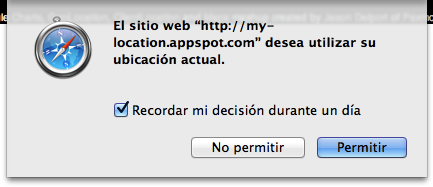
Si quieres restablecer todas las autorizaciones de sitios web en Safari, selecciona Restablecer Safari en el menú Safari. Selecciona la opción Restablecer todas las advertencias de localización en la ventana Restablecer Safari (no selecciones el resto de las casillas a menos que sepas con certeza que también quieres restablecer esos elementos).
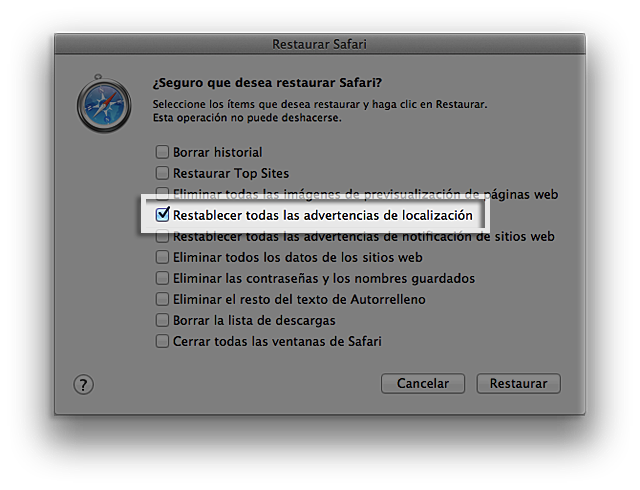
Sigue estos pasos para desactivar las funciones de los servicios de localización en Safari:
En Safari, selecciona Safari > Preferencias.
Haz clic en el icono Privacidad en la ventana Preferencias.
Selecciona la opción Denegar sin preguntar.
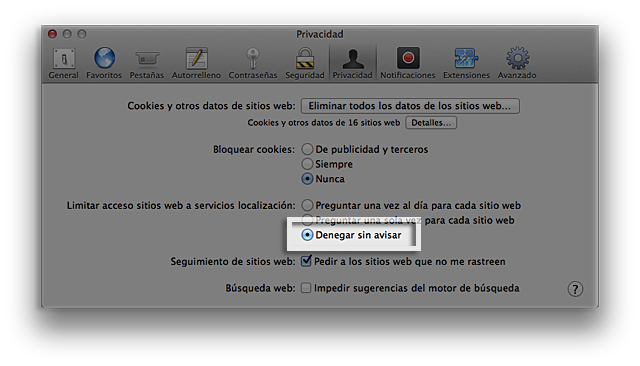
La información sobre productos no fabricados por Apple, o sobre sitios web independientes no controlados ni comprobados por Apple, se facilita sin ningún tipo de recomendación ni respaldo. Apple no se responsabiliza de la selección, el rendimiento o el uso de sitios web o productos de otros fabricantes. Apple no emite ninguna declaración sobre la exactitud o fiabilidad de sitios web de otros fabricantes. Contacta con el proveedor para obtener más información.